Det første trinnet for å bruke Apple Pencil på iPaden er å pare den. Men situasjonen kan bli sur når Apple Pencil ikke klarer å koble til iPad. Det kan hende at blyanten ikke pares eller kobles fra mens du bruker den.
Problemet kan skyldes inkompatibilitet mellom blyanten og iPad. Tilkoblingsproblemet er en annen sannsynlig årsak. På samme måte inkluderer andre årsaker utilstrekkelig lading, systemfeil, skitne USB-porter eller en uren Apple Pencil.
Heldigvis har vi samlet noen velprøvde rettinger for å løse sammenkoblingsproblemet med Apple Pencil.
Hvordan fikser du at Apple Pencil ikke kobler til?
Noen ganger kan applikasjonen på iPad-en hindre tilkoblingen til Apple Pencil. Du kan lukke de kjørende programmene og prøve å koble til blyanten igjen.
På samme måte kan problemet skyldes utilstrekkelig ladning på blyanten. I et slikt tilfelle bør du lade blyanten og prøve å koble den til. Sørg også for at iPad-en har tilstrekkelig ladning for riktig funksjonalitet.
Kjenn til sammenkoblingsmetoden og dens kompatibilitet
Det er viktig at du er godt klar over sammenkoblingsmetoden til Apple Pencil. Det er to Apple Pencils, hver med en særegen sammenkoblingsmetode. Men først må du slå på iPads Bluetooth. For det, velg Innstillinger > Bluetooth > Slå på Bluetooth-knappen. Etter det kan du sjekke metodene nedenfor.
På 1. generasjon Apple Pencil
6. – 9. generasjons iPad-brukere kan følge trinnene nedenfor:
Først må du ta ut hetten.
 Deretter, koble Apple Pencil til iPad-ens lynport. Nå trykker du på Koble sammen-alternativet på iPad-en.
Deretter, koble Apple Pencil til iPad-ens lynport. Nå trykker du på Koble sammen-alternativet på iPad-en.
Sannsynligvis må 10. generasjons iPad-brukere følge en litt annen metode.
Koble blyanten til USB-C til Apple Pencil Adapter.
 Bruk deretter en USB-ledning til å koble til USB-en-C til Apple Pencil Adapter og plugg den andre enden inn i iPad-ens USB-port. Trykk deretter på Pair -knappen på iPad.
Bruk deretter en USB-ledning til å koble til USB-en-C til Apple Pencil Adapter og plugg den andre enden inn i iPad-ens USB-port. Trykk deretter på Pair -knappen på iPad.
På 2nd Generation Apple Pencil
I mellomtiden er det en annen metode for å pare 2nd Generation Apple Pencil. Slik kan du gjøre det:
Se først etter den svarte linjen på iPad-ens langside. Den skal være under volumtastene. Vend deretter Apple Pencils flate side mot den svarte linjen og plasser den der. Du vil se Apple Pencil-indikasjonen på iPad.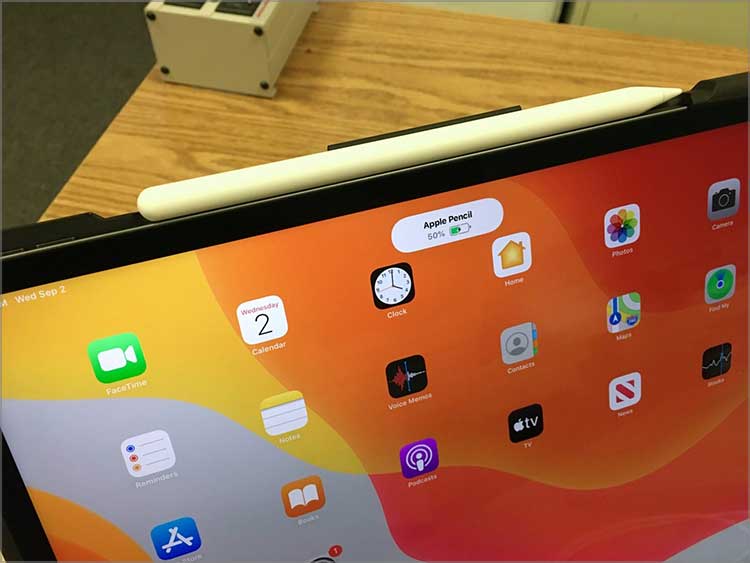
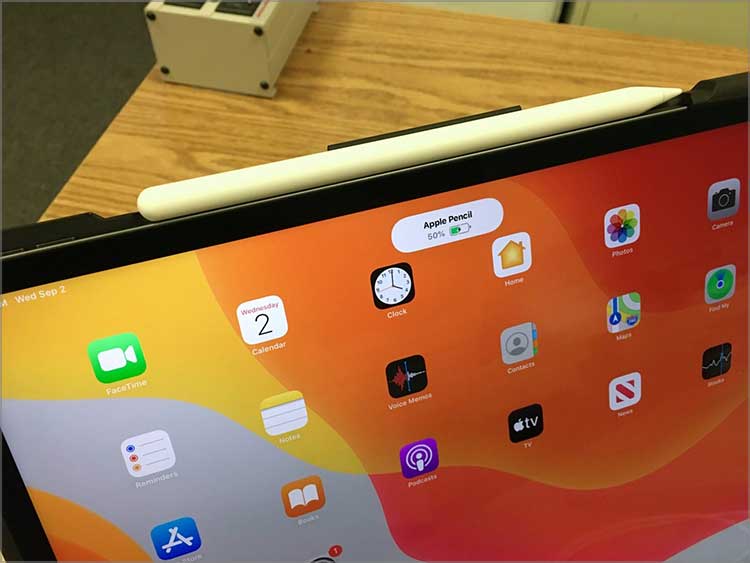
Etter at Når du kommer gjennom sammenkoblingsprosessen, er det like viktig å vite at iPad-en din støtter Apple Pencil. Hvis blyanten er inkompatibel med iPad-en din, kan du ikke koble dem til. Så du kan gå til Apple-støttesiden for å sjekke Apple Pencil-kompatibiliteten.
Start Bluetooth på nytt
Apple Pencil og iPad er koblet til via Bluetooth. Tilkoblingsproblemet kan også være hovedårsaken til problemet. Du kan vurdere å starte iPad-ens Bluetooth på nytt i et slikt tilfelle. Det kan absolutt hjelpe iPad-en din med å identifisere blyanten og koble til den.
Start innstillingsmenyen for iPad. Trykk deretter på Bluetooth. Slå av knappen ved siden av Bluetooth.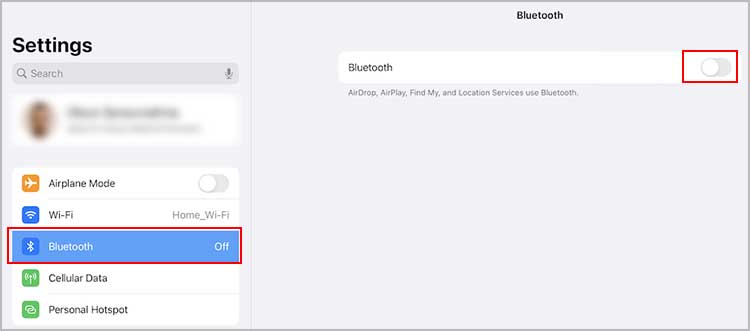
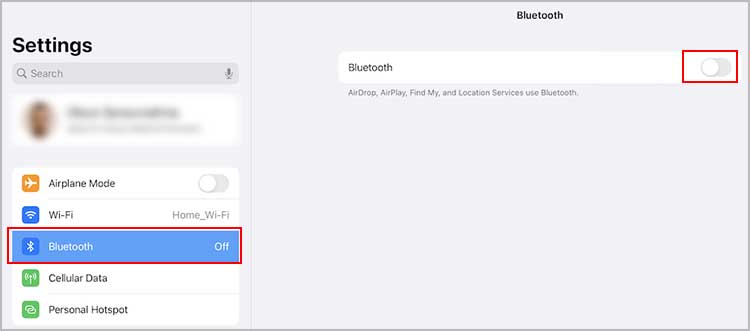 Nå, slå på knappen for å slå den på igjen. Prøv deretter å koble til Apple Pencil.
Nå, slå på knappen for å slå den på igjen. Prøv deretter å koble til Apple Pencil.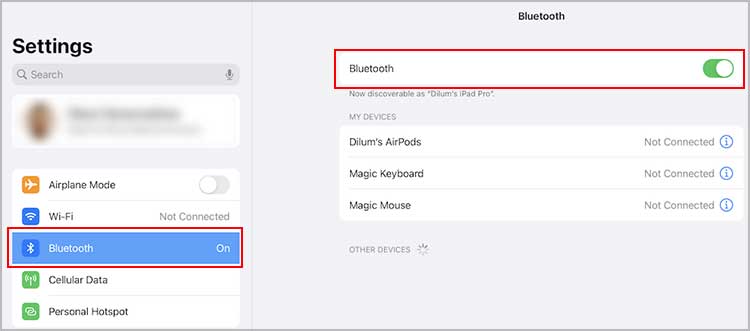
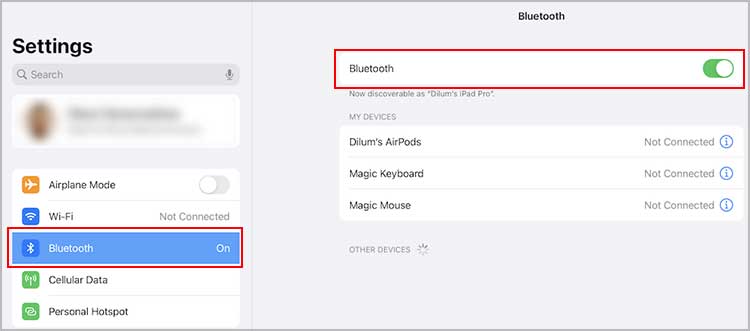
Start iPad på nytt
Det kan være mindre systemfeil og funksjonsfeil som kan forstyrre sammenkoblingsprosessen. Du kan starte iPad-en på nytt for å eliminere slike problemer. Det vil også tømme bakgrunnsbehandlingen og gi iPad-en en ny start.
iPad uten hjemmeknapp
Trykk på den øverste knappen og en av volumtastene. Slipp dem når strømglidebryteren vises på iPad-skjermen. Dra Slå av-alternativet, og iPad-en vil slå seg av. Etter en stund trykker du på Topp-knappen. Du kan slippe den når Apple-varemerket vises opp på skjermen.
iPad med en Hjem-knapp
Trykk på den øverste knappen og slipp den når av/på-glidebryteren dukker opp på iPad-en. Sveip Slå av-alternativet. Etter en stund trykker du på Toppknapp for å slå på iPad. Slipp den når Apple-emblemet dukker opp på skjermen.
Rengjør ladeporten og blyanten
Problemet kan også skyldes rusk som har samlet seg på iPad-ens ladeport eller den urene Apple Pencil. Eventuelle fremmedlegemer eller støvpartikler som sitter fast i iPadens lynport kan hindre koblingen og forårsake sammenkoblingsproblemer. Et lignende problem kan oppstå hvis blyanten ikke er ren.


Derfor er det nødvendig å holde blyant-og iPad-ladeportene i god stand. Du kan bruke en myk børste eller andre ikke-ledende verktøy for å rengjøre dem. Pass på at materialet du bruker ikke er skarpt, da det kan føre til ytterligere riving av pinnen. På samme måte kan du bruke en lofri klut til å rengjøre blyanten.
Merk: Ikke la fuktighet komme inn i gapet mellom blyantens kropp og spissen.
Koble Apple Pencil på nytt
Tilkoblingsproblemet er en annen hindring når du kobler Apple Pencil til iPad. Det fører til at iPad-en din ikke fungerer og lar ikke blyanten koble seg til. Så du kan koble fra blyanten og prøve sammenkoblingsprosessen på nytt.
Åpne Innstillinger > Bluetooth. Trykk på Mer informasjon-logoen (i) strong>foruten Apple Pencil. Nå velger du Glem denne enheten.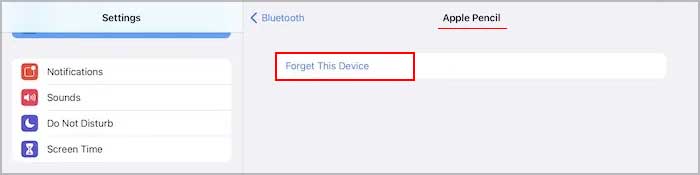
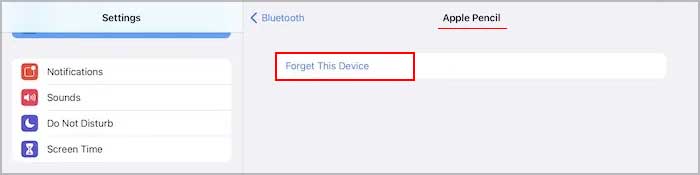 Deretter kan du prøve å koble blyanten til iPad.
Deretter kan du prøve å koble blyanten til iPad.
Tilbakestill iPads nettverksinnstillinger
Et annet alternativ å prøve er å tilbakestille nettverksinnstillingene på iPad. Det vil tilbakestille nettverksinnstillingene til standard og bidra til å løse tilkoblingsproblemer.
Velg Innstillinger > Generelt. Deretter går du til Overfør eller tilbakestill iPhone <./strong>og velg den. Trykk på Tilbakestill. Trykk på Tilbakestill nettverksinnstillinger.
 Når du får bekreftelsesmeldingen, velger du Tilbakestill nettverksinnstillinger en gang til for å bekrefte.
Når du får bekreftelsesmeldingen, velger du Tilbakestill nettverksinnstillinger en gang til for å bekrefte.
Noen ganger kan det hende at tilbakestilling av iPad-nettverksinnstillingene ikke er nok til å løse problemet. Du kan tilbakestille alle innstillinger i et slikt tilfelle for å sette alle innstillinger til standard. For å gjøre det,
Velg Innstillinger > Generelt Trykk på Overfør eller Tilbakestill iPhone > Tilbakestill. Velg Tilbakestill alle innstillinger.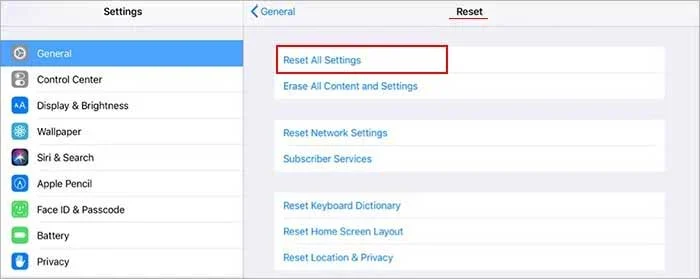
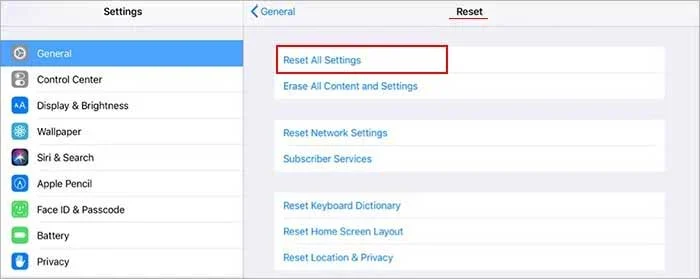 Når du blir spurt, velger du det samme alternativet for å bekrefte valget ditt.
Når du blir spurt, velger du det samme alternativet for å bekrefte valget ditt.
Besøk Apple Store
Muligheten for problemer på grunn av maskinvareproblemer eksisterer også. Din iPad eller Apple Pencil kan være i fare. Så når ingen av de ovennevnte metodene fungerer for deg, er det på tide å søke profesjonell hjelp. Derfor bør du besøke en nærliggende Apple Store og få sjekket iPad og blyant.